
Установленная на локальный сервер Joomla не нуждается в дополнительной защите. Другое дело если сайт необходимо перенести на хостинг. В таком случае необходимо защитить не только административную панель, но и создать пользователя базы данных mysql с уникальным именем и паролем. Как это сделать, если каждый инструмент phpmyadmin для вас остается загадкой, и вы боитесь не правильным действием сделать сайт неработоспособным? Об этом вы узнаете, дочитав статью до конца.
Для начала необходимо вызвать окно входа в openserver phpmyadmin, нажав на соответственный ярлык программы. Затем вызвать вспомогательную вкладку с панели задач, кликнуть по зеленому флажку и в дополнениях выбрать PhpMyAdmin. Далее нужно прописать в поле «Пользователь» - root. Это имя, значащееся по умолчанию. Поле пароль оставляем пустым и нажимаем «Вперед».
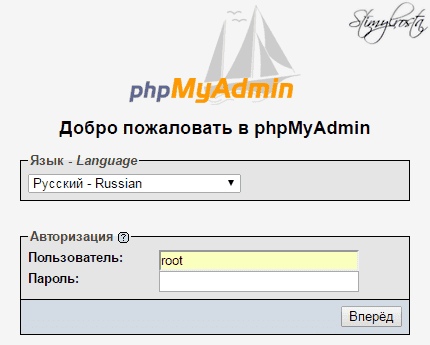
И тут многие начинающие пользователи из-за обильного количества различных элементов приходят в ступор, не понимая как в phpmyadmin создать пользователя базы данных.
В левой части открывшегося окна отображается каждое созданное имя базы данных.
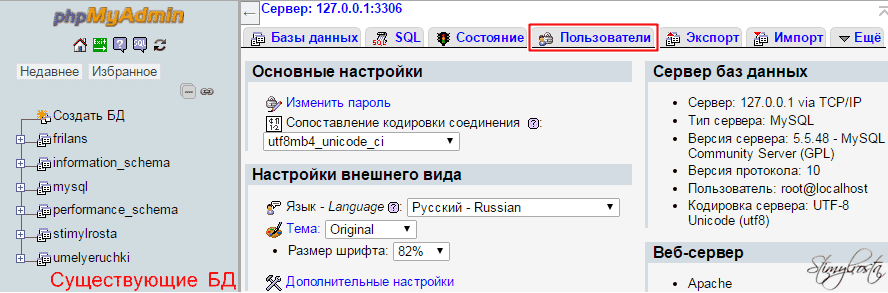
В верхнем горизонтальном меню расположены все необходимые инструменты, с помощью которых можно создавать и корректировать таблицы, импортировать и экспортировать БД и многое другое.
Для того чтобы создать нового пользователя необходимо выбрать вкладку «Пользователи», а затем нажать ссылку «Добавить пользователя».
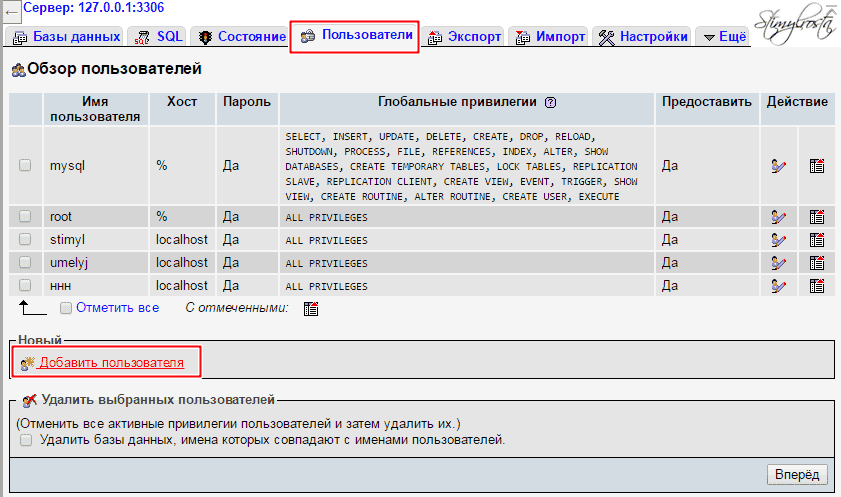
В открывшейся форме регистрации нового пользователя нужно внести следующие данные:
- Имя пользователя. Думаю здесь и так все понятно. Единственное что нужно учесть имя должно быть прописано на латинице.
- Хост. Выбираем «Локальный» (localhost).
- Пароль. Вписываем пароль.
- Подтверждение. Дублируем вышеуказанный пароль.
- Создать пароль. В этом поле можно сгенерировать пароль, тем самым сделав его сложнее. Для этого достаточно нажать на кнопку «Генерировать».
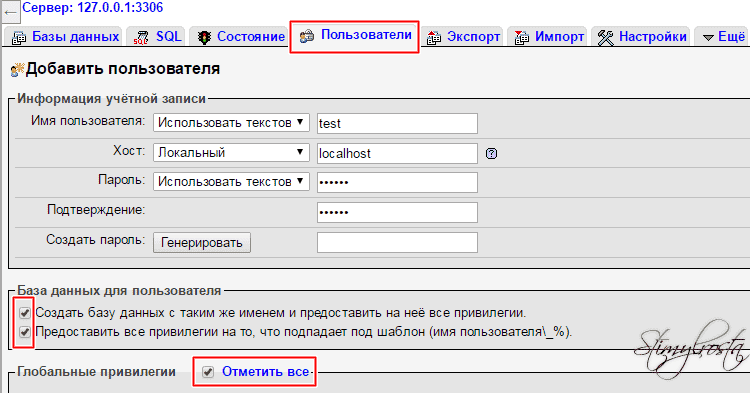

Важный момент! После того как вы нажмете генерировать не забудьте записать куда-нибудь новый пароль.
Здесь же можно создать базу данных с таким же названием, как и имя пользователя, поставив галочку возле предложения «Создать базу данных с таким же именем и предоставить на неё все привилегии». Не забудьте отметить и пункт расположившийся ниже.
На конечном этапе следует поставить галочку возле команды «Глобальные привилегии» - Отметить все. Теперь же можно нажимать «Вперед». Спустя секунду PhpMyAdmin сообщит о том, что вы добавили нового пользователя.
Удаление ранее созданной базы данных и пользователя
Очень удобным в PhpMyAdmin является комплексное одноименное удаление, как БД, так и пользователя.
Для этого опять заходим во вкладку «Пользователи», отмечаем ненужное нам имя, а также ставим галочку возле фразы – «Удалить базы данных, имена которых совпадают с именами пользователей».
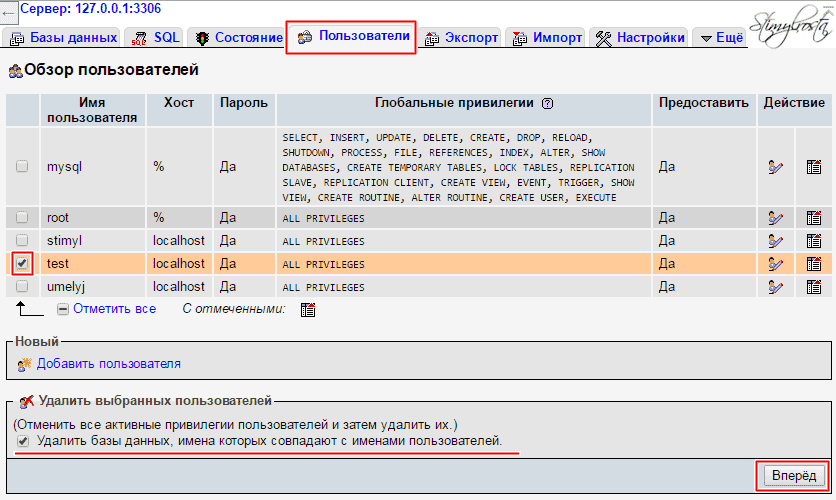
Если же вам необходимо избавиться только от базы данных проделайте следующие процедуры.
В левом столбце выберите БД, которую нужно удалить. Наведите на нее курсор до тех пор, пока не появится всплывающее окно с надписью «Операции с базой данных» - нажимайте левую кнопку мыши. Здесь можно безвозвратно избавиться от ненужной вам базы данных, нажав на выделенную красным фразу «Удалить базу данных (DROP)».
Спасибо за внимание и до скорого на страницах Stimylrosta.

Обнаружили в тексте грамматическую ошибку? Пожалуйста, сообщите об этом администратору: выделите текст и нажмите сочетание горячих клавиш Ctrl+Enter

